Slik aktiverer du tastaturet på skjermen
Et skjermtastatur er et utmerket verktøy som hjelper en PC-bruker i de mest uventede situasjoner, når en fysisk enhet har sviktet av en eller annen grunn.
Innholdet i artikkelen
Funksjoner for å aktivere skjermtastaturet
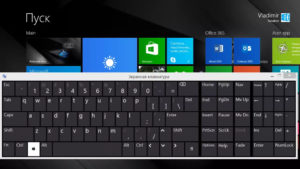 I versjon 10 Windows Det er så mange som 2 skjermalternativer, hvorav den ene er litt enklere. Metodene for å slå dem på er også forskjellige, men hvilke Hvilken som er lengre og hvilken som er raskere er vanskelig å si. For å få frem tastaturet enklere, må du flytte musepekeren til nedre høyre hjørne, høyreklikk på klokken.
I versjon 10 Windows Det er så mange som 2 skjermalternativer, hvorav den ene er litt enklere. Metodene for å slå dem på er også forskjellige, men hvilke Hvilken som er lengre og hvilken som er raskere er vanskelig å si. For å få frem tastaturet enklere, må du flytte musepekeren til nedre høyre hjørne, høyreklikk på klokken.
En uttrekkbar liste over tilgjengelige egenskaper vises, du må velge "Vis berøringstastaturknapp" klikk der. Nå er knappene virtuelle tastaturer tilgjengelig ved siden av språkendringsknappen. For å starte den, trenger du bare å klikke på snarveien i nedre høyre hjørne.
Tastaturet som tilbyr litt mer funksjonalitet lanseres ved hjelp av en kombinasjon av hurtigknapper som åpner en linje. En linje vil vises i nedre venstre hjørne, du må skrive inn kommandoen "osk" i den og trykke "enter", og det er det, tastaturet starter.
Slik aktiverer du skjermtastatur på Windows 10
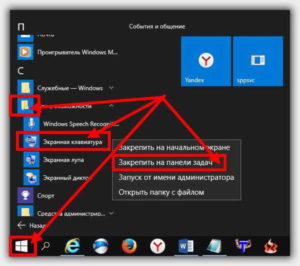 For å bruke de virtuelle tastaturene som tilbys av utviklerne i operativsystemet, må du bruke en av de to metodene som er presentert og beskrevet ovenfor.
For å bruke de virtuelle tastaturene som tilbys av utviklerne i operativsystemet, må du bruke en av de to metodene som er presentert og beskrevet ovenfor.
- Det første tastaturet har ikke et felt med tall, visningen av knapper er forenklet, det er ingen knapper som "Hjem" og "PgUp" i det hele tatt. Fordelen med dette tastaturet er at det kan monteres på paneler oppgaver med noen få museklikk.
- Det andre tastaturet tilbyr mer avansert funksjonalitet; det inneholder alle knappene som finnes på den fysiske enheten. Det andre alternativet er mer praktisk, siden full funksjonalitet er umiddelbart tilgjengelig, uten ytterligere manipulasjoner. Det er imidlertid ingen mulighet for å feste dette tastaturet til oppgavelinjen. Begge alternativene har en funksjon for å forutsi den angitte teksten, som lar deg få fart på skrivingen.
For å konfigurere en virtuell enhet, må du gå til delen "Innstillinger". For å gjøre dette, klikk på "Start", og deretter i "Alternativer"-menyen må du velge "Tilgjengelighet" og deretter "Tastatur". I innstillingsmenyen som vises, kan du aktivere eller deaktivere lyd når du trykker på hurtigknapper. Evne til å deaktivere klebrige knapper, understrekende etiketter, etc.
Slik aktiverer du skjermtastaturet i Windows 7
 Lansering er også tilgjengelig i flere alternativer. Det første alternativet er det enkleste; for å gjøre dette, må du venstreklikke på "Start"-knappen og skrive inn "Skjerm" i søkefeltet på den bærbare datamaskinen. Velg ønsket element i listen over resultater som vises.
Lansering er også tilgjengelig i flere alternativer. Det første alternativet er det enkleste; for å gjøre dette, må du venstreklikke på "Start"-knappen og skrive inn "Skjerm" i søkefeltet på den bærbare datamaskinen. Velg ønsket element i listen over resultater som vises.
Den andre metoden er mer komplisert; du må ringe kontrollpanelet ved hjelp av hurtigknapper, eller også gjennom Start-menyen.Deretter går du til "Tilgjengelighet"-fanen, deretter "Ease of Access Center". Nedenfor vil du bli tilbudt alternativer for det du var ute etter, blant dem vil det være et elektronisk tastatur, alt du trenger å gjøre er å klikke på ønsket element.
Du kan gjøre innstillingene ved å klikke på "Alternativer" nederst til høyre. Et spesielt vindu åpnes der brukeren kan gjøre de nødvendige justeringene og innstillingene. Når de nødvendige driftsparametrene er stilt inn, klikk Klikk på "Ok"-knappen og innstillingene vil bli brukt automatisk.
Hvorfor slås ikke skjermtastaturet på?
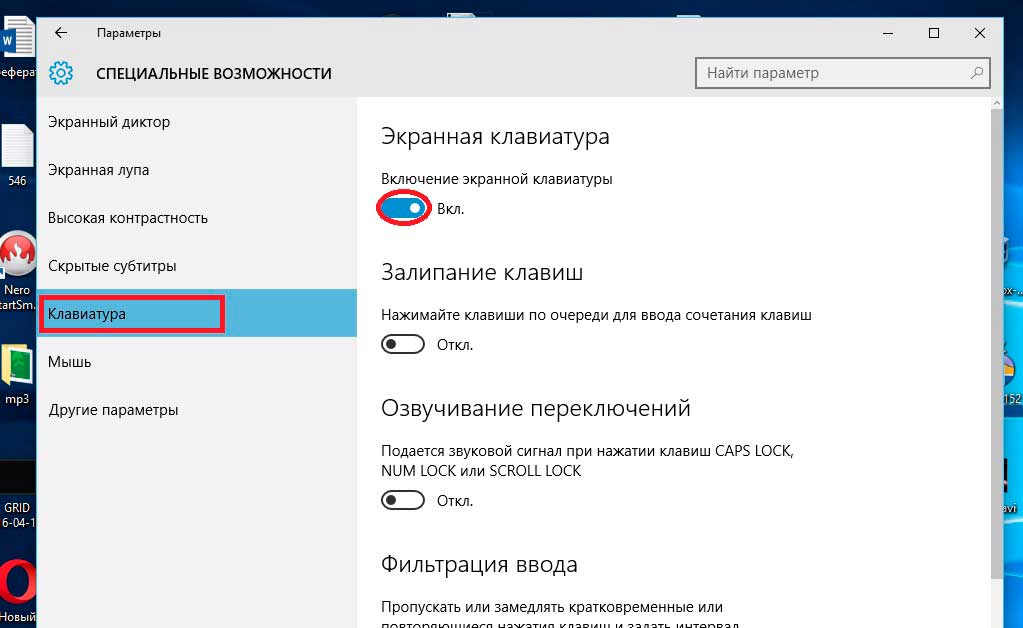 Når en fysisk enhet svikter, vil den anspent, men spesiell ulempe forårsaker ingen skade, fordi det er en innebygd virtuell analog. Men når det virtuelle tastaturet nekter å slå seg på, blir ting alvorlig. Brukeren blir bokstavelig talt hjelpeløs, er begrenset til bare noen få manipulasjoner som kan utføres med en datamus. Andre funksjoner er i stoppmodus.
Når en fysisk enhet svikter, vil den anspent, men spesiell ulempe forårsaker ingen skade, fordi det er en innebygd virtuell analog. Men når det virtuelle tastaturet nekter å slå seg på, blir ting alvorlig. Brukeren blir bokstavelig talt hjelpeløs, er begrenset til bare noen få manipulasjoner som kan utføres med en datamus. Andre funksjoner er i stoppmodus.
Du kan selvfølgelig prøve å åpne den ved hjelp av skjermens kontrollpanel, eller gjennom skuffen (hvor den er plassert avhenger av hvilken versjon av operativsystemet du bruker). Men det hender at selv på denne måten er det umulig å lansere den. Problemet ligger i dataprogramvaren, mulig infeksjon av enheten med virus, skadelig programvare som forstyrrer ytelsen til prosesser.
Løse problemer med skjermtastaturet
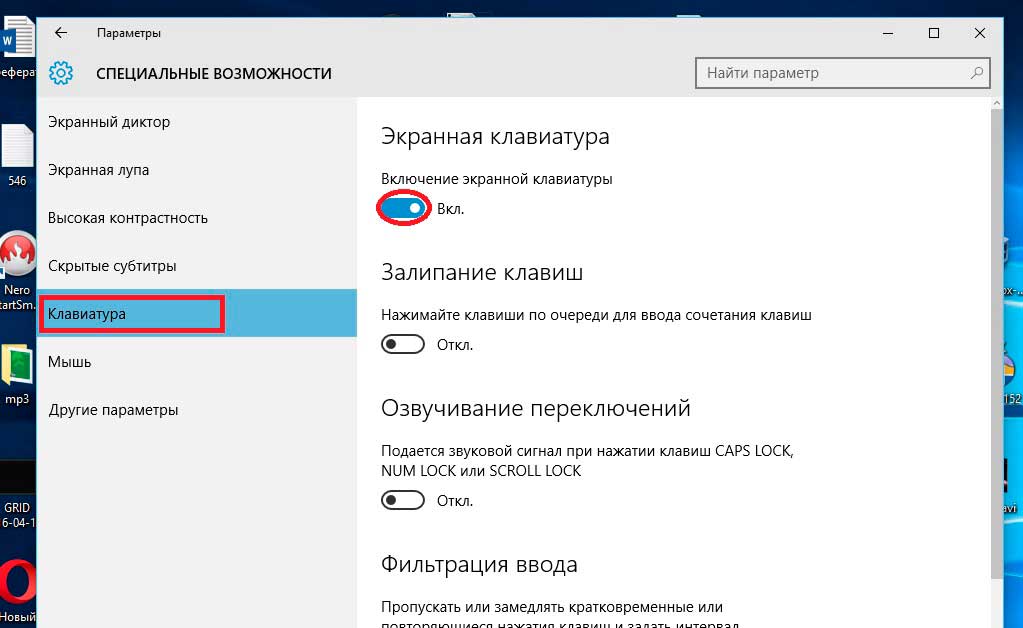 Det er lettere å løse et problem med en virtuell enhet enn med en fysisk, men det vil ta mer tid. Det første du må gjøre er å utføre en full skanning av enheten.For dette formålet er spesialiserte programmer egnet som du tidligere trengte å installere på din personlige datamaskin. Det er nødvendig å skanne enheten for utdatert programvare programvare, skadede filer, manglende komponenter av en eller annen grunn.
Det er lettere å løse et problem med en virtuell enhet enn med en fysisk, men det vil ta mer tid. Det første du må gjøre er å utføre en full skanning av enheten.For dette formålet er spesialiserte programmer egnet som du tidligere trengte å installere på din personlige datamaskin. Det er nødvendig å skanne enheten for utdatert programvare programvare, skadede filer, manglende komponenter av en eller annen grunn.
Merk, at du trenger å ha en Internett-tilkobling under disse operasjonene, vil dette tillate deg å raskt løse de fleste problemene som oppstår. Etter analyse av spesialiserte programmer, er det nødvendig å utføre analyser av flere antivirus etter tur, dette vil tillate brukeren å se hele bildet av problemet som har oppstått. Kanskje ligger problemet i en liten ondsinnet fil som kom inn på datamaskinen din ved å laste ned et program eller en fil fra en upålitelig kilde.
Hvis alle de ovennevnte operasjonene og interaksjonene med forskjellige programmer ikke hjalp til med å løse problemet, er det bare 2 siste alternativer, som anbefales å brukes bare hvis ingenting annet hjelper.
Den første metoden er å rulle tilbake systemet til et av gjenopprettingspunktene. Det er veldig bra hvis det er et gjenopprettingspunkt som dateres tilbake til i går, dette vil tillate deg å vurdere situasjonen mer nøyaktig og forstå hva som forårsaket problemet. På denne måten vil du ikke miste de fleste av filene dine.
Den andre metoden er å rulle tilbake operativsystemet til fabrikkinnstillingene. Denne metoden brukes som en siste utvei, siden alle brukerinnstillinger, alle nedlastede filer og programmer slettes. En stor fordel med denne metoden er at du får et rent operativsystem. Ulempen er at du må installere all nødvendig programvare og spesialiserte programmer på nytt.





